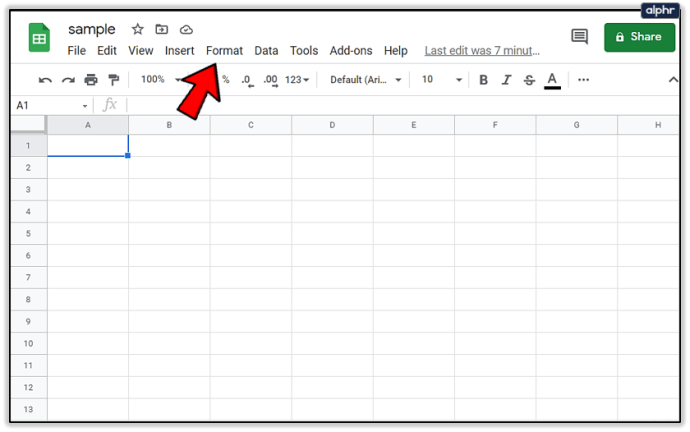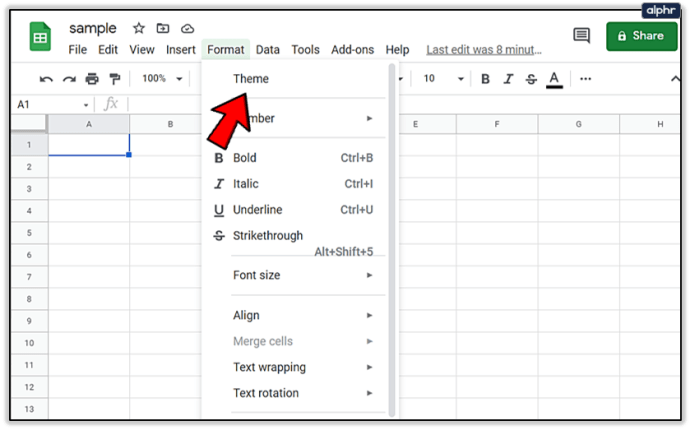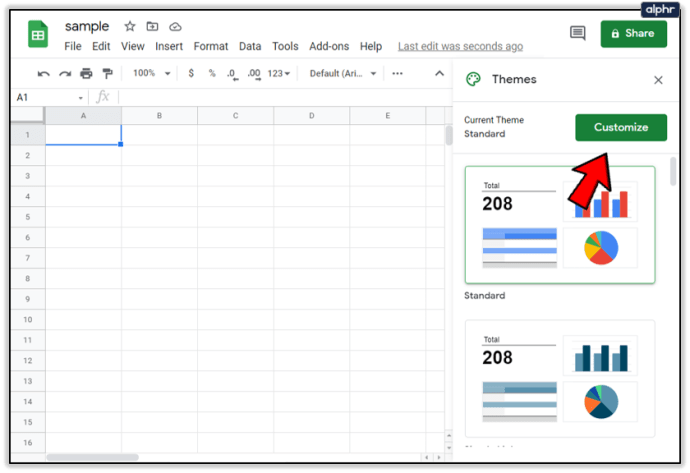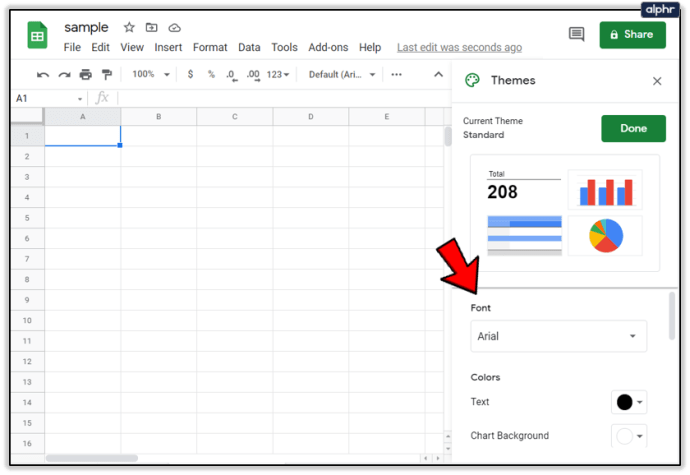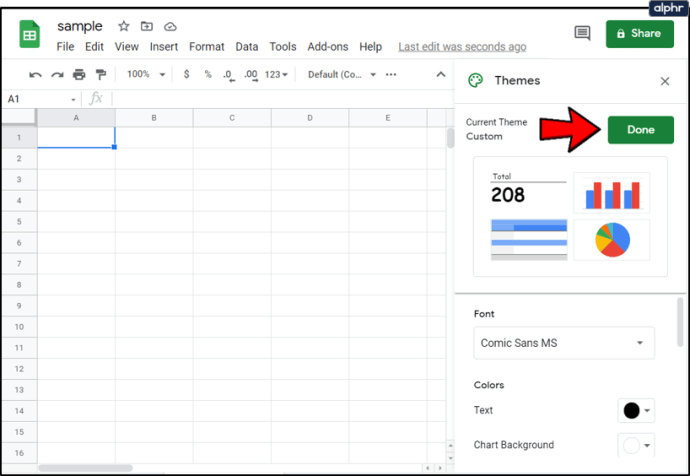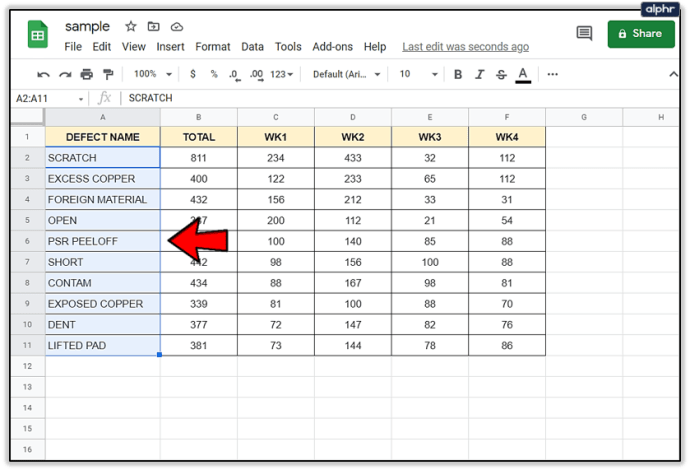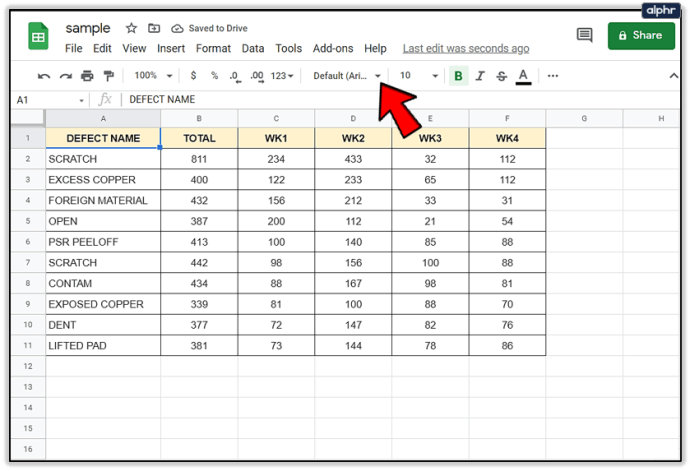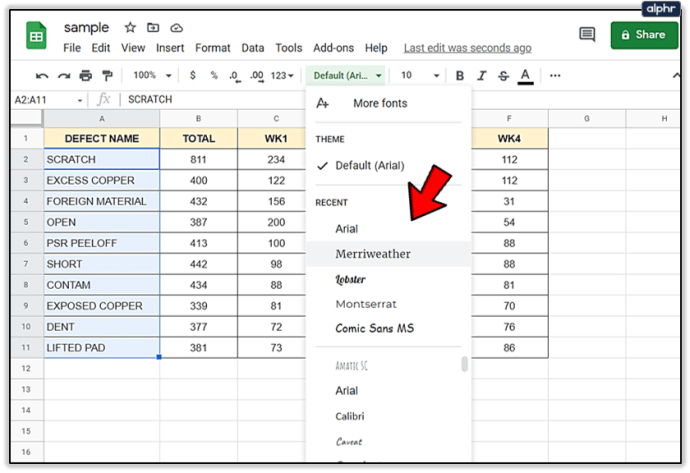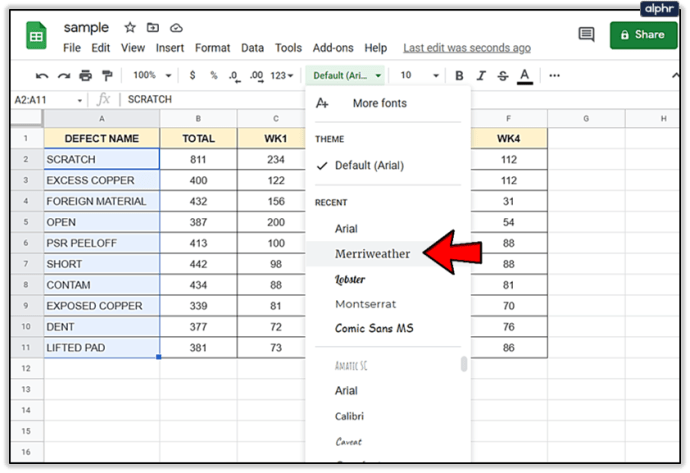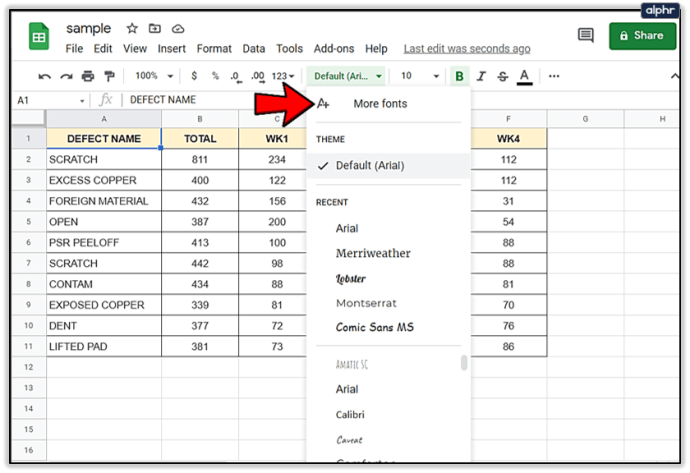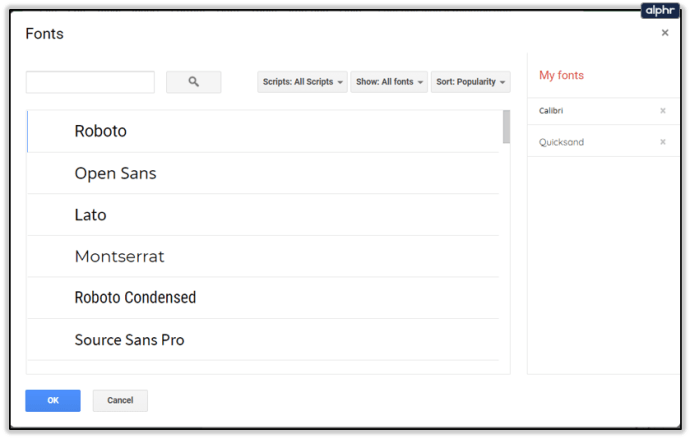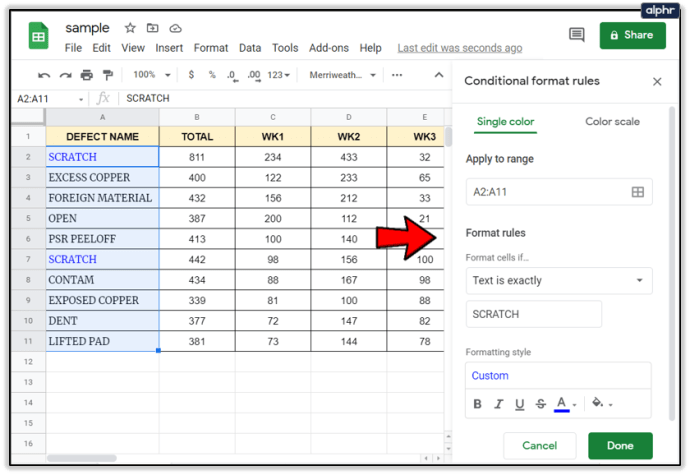Fogli Google ti consente di personalizzare i tuoi fogli di lavoro in tanti modi. Dalle formule logiche all'applicazione di regole di formattazione specifiche alle celle selezionate, alla modifica dei caratteri e così via.

Puoi utilizzare caratteri diversi per evidenziare set di dati specifici e farli risaltare. Oppure puoi usarli per filtrare risultati specifici durante l'analisi di un foglio di calcolo. Le possibilità sono davvero infinite. Ecco come puoi cambiare i caratteri in Fogli Google.
Modifica dei caratteri
Indipendentemente dal fatto che tu preferisca Excel o Fogli Google, la modifica dei caratteri è praticamente la stessa su tutta la linea. Se desideri cambiare il carattere prima di iniziare a digitare, fai semplicemente clic sull'opzione nella barra dei menu, fai clic sul carattere che ti piace e sei a posto.
Per implementare il carattere per l'intero foglio di calcolo, fai clic sullo spazio grigio vuoto tra la prima riga e la prima colonna. Facendo clic su questo spazio evidenzierà l'intero foglio di calcolo, quindi scegli il carattere che ti piace.
Fogli Google consente agli utenti di personalizzare praticamente qualsiasi aspetto dei propri fogli di lavoro, rendendolo un software versatile da utilizzare per l'organizzazione dei dati.
Modifica del carattere predefinito
Se desideri utilizzare un carattere per tutto ma non vuoi utilizzare quello standard, ecco come puoi modificare il carattere predefinito e applicare questa selezione all'intero foglio di calcolo.
- Fare clic sul pulsante Formato nella barra degli strumenti in alto.
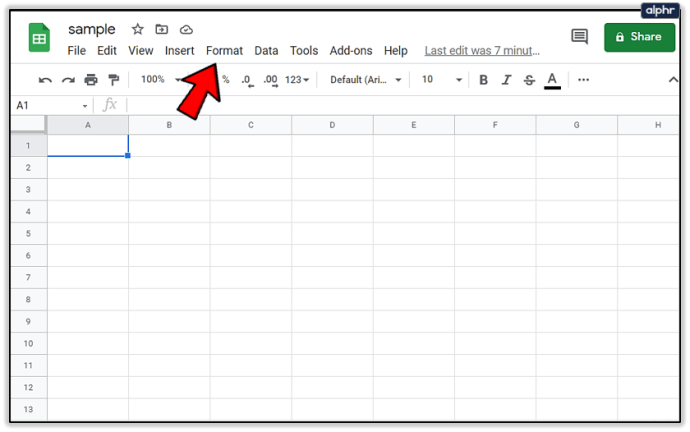
- Seleziona l'opzione Tema.
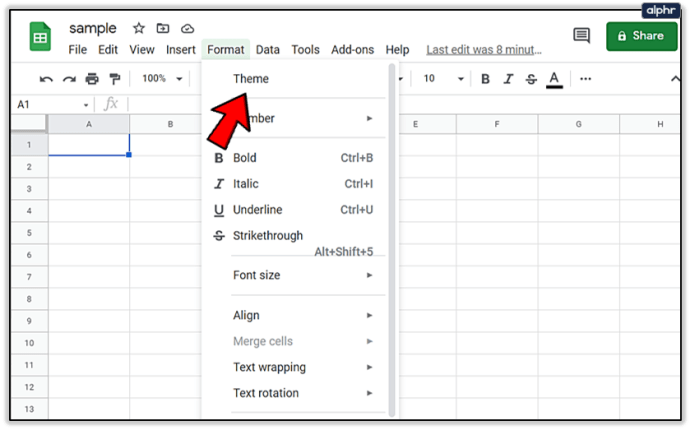
- Fare clic sul pulsante Personalizza.
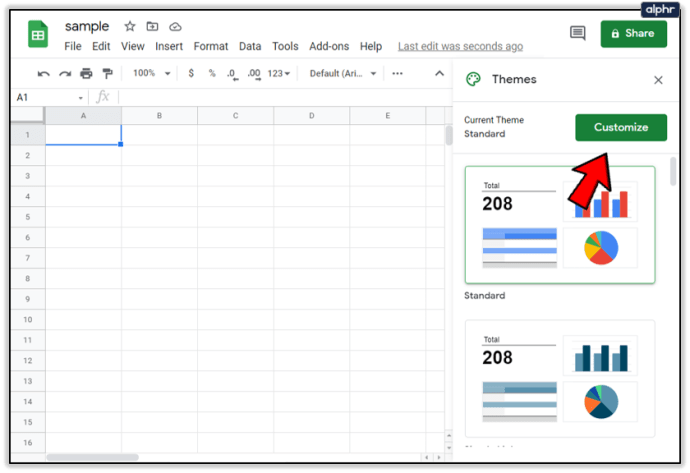
- Seleziona un nuovo carattere.
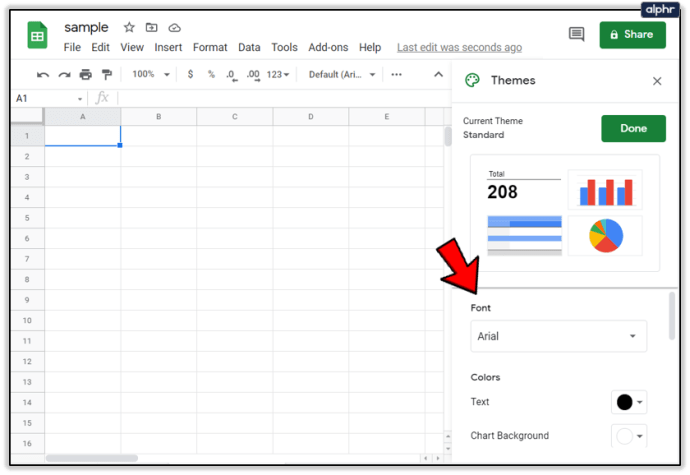
- Fare clic sul pulsante Fatto.
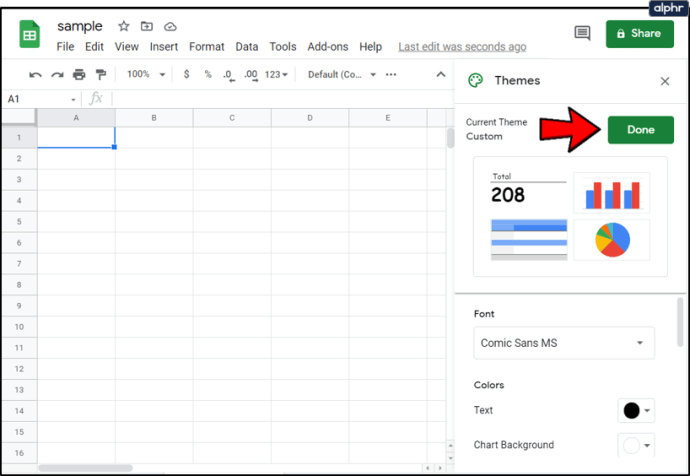
Dallo stesso sottomenu di personalizzazione del tema, puoi fare anche altre cose. Puoi anche selezionare un colore predefinito per tutto il testo o aggiungere accenti tematici specifici. Puoi anche selezionare la dimensione del carattere e puoi persino salvare il tema in modo da poter applicare la stessa formattazione ai fogli di calcolo futuri.
- Vai su File> Salva con nome> Digita "Il mio tema personalizzato"
Il tema salvato sarà quindi disponibile per applicare quelle opzioni personalizzate ai nuovi file.
Modifica del carattere in una cella con testo esistente
Se desideri personalizzare celle specifiche con un carattere diverso, ecco come farlo:
- Seleziona le celle che desideri modificare.
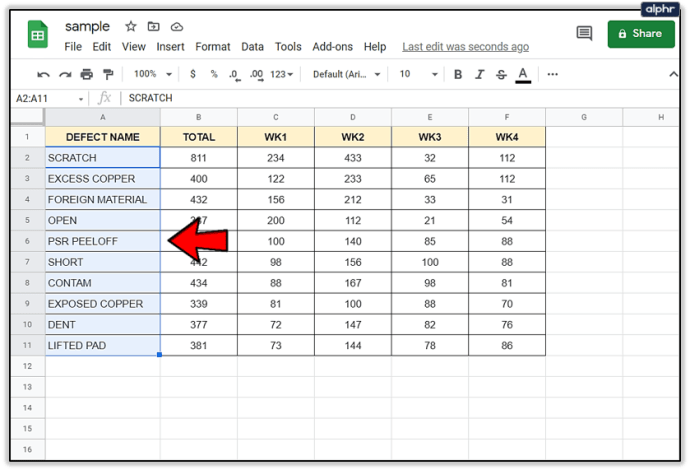
- Fare clic sulla freccia a discesa accanto al carattere predefinito nella barra degli strumenti.
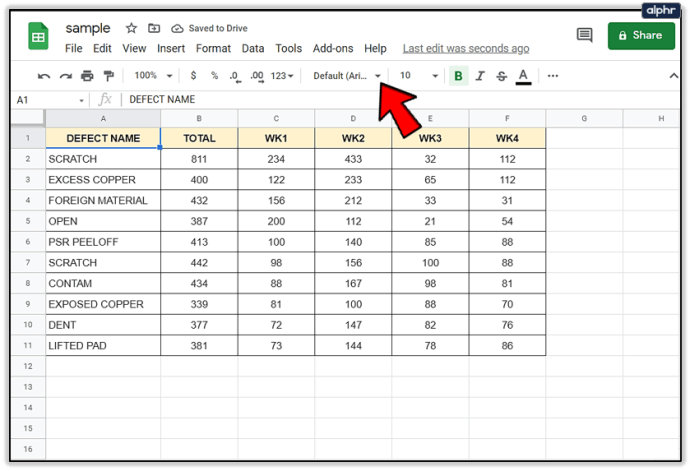
- Passa con il cursore sull'opzione Carattere.
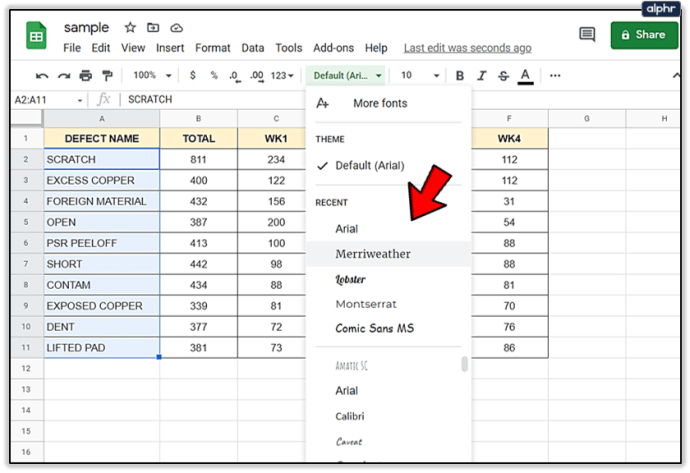
- Scegli un nuovo carattere tra quelli disponibili nel menu a discesa.
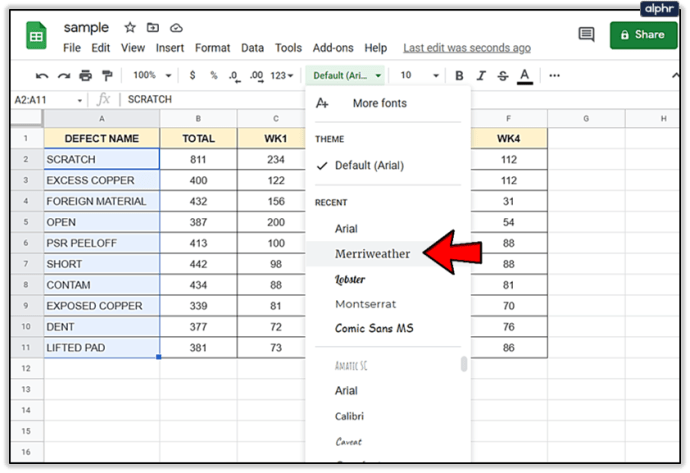
Ora quelle celle mostreranno un carattere diverso dal resto del foglio di calcolo. Per farlo aderire e diventare non modificabile, puoi bloccare le celle per assicurarti che solo tu, il proprietario del foglio di calcolo, possa apportare ulteriori modifiche.
Come aggiungere più caratteri
Non sei protetto dai caratteri predefiniti disponibili in Fogli Google. Come accennato in precedenza, questa app riguarda la personalizzazione del foglio di calcolo. Pertanto, puoi anche aggiungere nuovi caratteri che ti aiuteranno a rendere il tuo foglio di calcolo personalizzato ancora più unico.
- Fare clic sul pulsante del carattere predefinito nella barra degli strumenti.
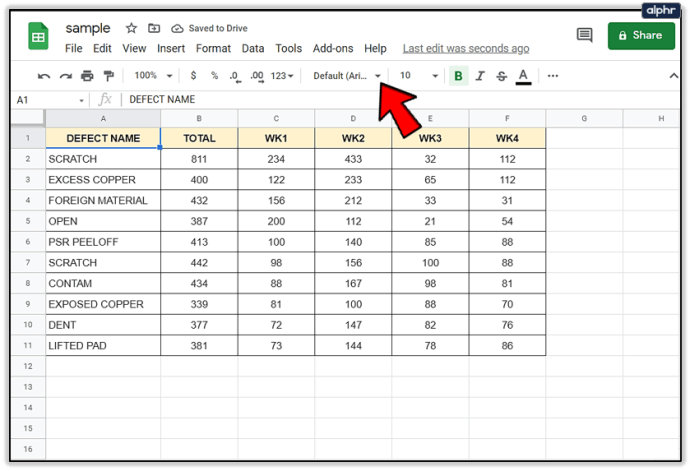
- Seleziona la prima opzione, Altri caratteri.
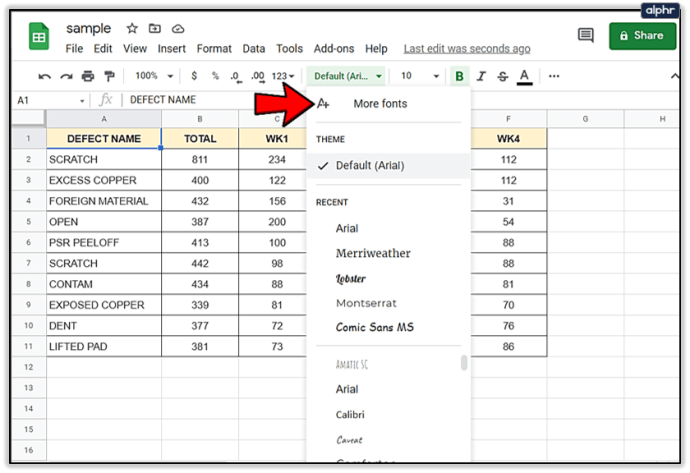
- Seleziona nuovi caratteri dal nuovo elenco e aggiungili al tuo foglio di calcolo.
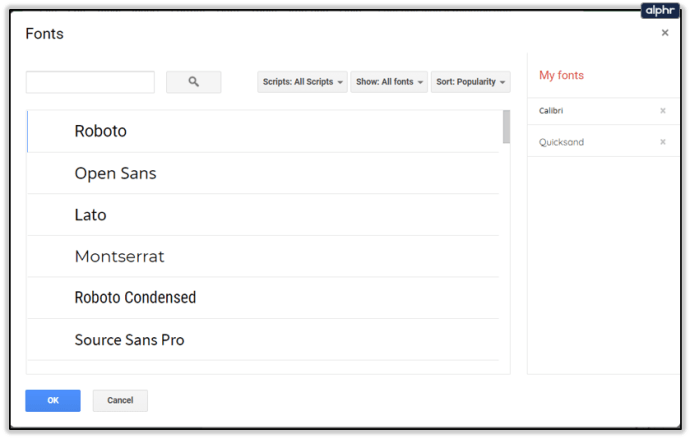
Tieni presente che non tutti i caratteri sono buone scelte poiché alcuni di essi possono essere abbastanza illeggibili. Qualcosa di carino o divertente potrebbe non essere facile da leggere.
Controlli scorciatoia da tastiera
Simile a molti altri programmi, ci sono scorciatoie da tastiera che puoi usare per cambiare rapidamente l'aspetto del testo. Se non hai familiarità con le scorciatoie, è una combinazione specifica di tasti sulla tastiera del tuo computer che si riferisce all'azione sullo schermo. Più usi questi tasti, più veloce diventerai, quindi dagli un po' di tempo e digiterai il contenuto più velocemente.
Per un elenco completo delle scorciatoie, visita il menu "Aiuto" in Fogli Google e fai clic sull'opzione Scorciatoie da tastiera. Gli screenshot in questo articolo sono per Windows ma c'è anche un elenco per gli utenti Mac.

Sfortunatamente, anche alla fine del 21° secolo, non abbiamo la possibilità di utilizzare le scorciatoie da tastiera per alternare tra i nostri caratteri preferiti, ma puoi grassetto, corsivo o sottolineare rapidamente il contenuto con le scorciatoie giuste.
Fogli Google ha anche scorciatoie per la formattazione. Vuoi questo contenuto al centro, allineato a destra? Puoi farlo usando le opzioni nel menu in alto dei tuoi Fogli, oppure puoi farlo usando le scorciatoie che abbiamo menzionato.
Una delle maggiori capacità dei programmi basati su Fogli è che ci danno la possibilità di organizzare e visualizzare rapidamente informazioni complicate. Scegliere il carattere, il formato e le evidenziazioni giusti è il modo migliore per raggiungere questo obiettivo.
Utilizzo delle funzionalità basate sui caratteri per organizzare
I caratteri che scegli dicono molto su di te e sul tuo documento. Times New Roman è il punto di riferimento per studenti universitari e uomini o donne d'affari. È sofisticato e comunemente accettato come il carattere più appropriato. Altre opzioni possono essere divertenti o servire a uno scopo aggiungendo al punto che stai cercando di fare con i tuoi fogli.
Qualunque cosa sia, scegliere i caratteri, i colori, i punti salienti e gli attributi giusti è fondamentale per trasmettere il tuo messaggio.
Utilizzando il menu nella parte superiore di Fogli Google hai le seguenti opzioni di personalizzazione:
- Carattere: modifica dello stile delle lettere o dei numeri nel testo
- Dimensione del carattere: ingrandisci o riduci la dimensione del testo
- Grassetto e corsivo: evidenzia i dati chiave che sembrano questo o come questo
- Colore del testo: le tue lettere e i tuoi numeri possono avere quasi tutti i colori dell'arcobaleno. La cosa ancora migliore è che puoi impostare la formattazione condizionale in modo che ogni parte di testo simile sia anche di quel colore
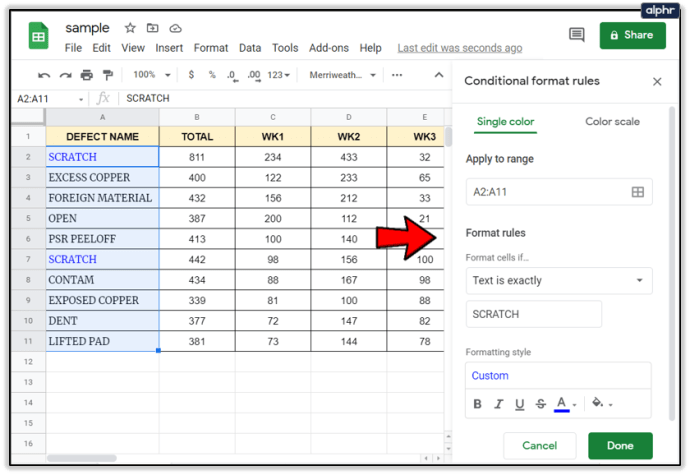
- L'opzione "Altro": ti offre colore di riempimento, disposizione del testo, rotazione del testo e altro
Coloro che comprendono tutte le opzioni di personalizzazione in Fogli Google hanno fogli di calcolo molto più organizzati, presentabili e più semplici.
Fogli Google: facile da usare, soprattutto con esperienza precedente in editor di testo
Non c'è niente da fare quando si tratta di cambiare i caratteri, il colore del testo, effettuare regolazioni a livello di foglio di calcolo o più ottimizzazioni uniche per i raggruppamenti di celle.
Se hai già utilizzato un editor di testo come Microsoft Word o se disponi di un background in Excel, noterai le somiglianze su come trovare le opzioni di personalizzazione dei caratteri. E, come puoi vedere, Fogli Google offre anche molte opzioni quando si tratta di ottimizzazione del testo, che si tratti di estetica o di un migliore filtraggio dei dati.